2020-3-6 周宇翔 高級程式開發員
摘要
相信大家電腦上多多少少都會有一些私密檔案,為了保護個人隱私,我們可以對其進行加密鎖定。那要如何才能給檔案/資料夾加鎖呢?本文將為大家介紹多種資料夾鎖定方法,希望能幫助到您!
我們在鎖資料夾時,有兩種方式: 一種是利用系統驅動程式,依靠在系統的檔案系統驅動程式軟體層增加過濾功能,來給資料夾加鎖,阻止所有未授權的讀寫。凡是要訪問被鎖定的資料夾的人,都必須提供正確的密碼來打開。
另一種是使用加密軟體進行加密,讓不知道加密密碼的人無法隨意讀取與修改加密後的資料夾內容。如果強行修改加密後的資料夾內容,會導致修改的內容不符合加密演算法的檢驗,而無法被解密。
一、【系統驅動程式軟體級別鎖定】使用Renee File Protector給資料夾加鎖
Renee File Protector是一款專業的檔案加密軟體,軟體可以對本機檔案或外置裝置上的檔案、資料夾甚至是磁片進行加密鎖定、隱藏,以及對任意檔案進行安全加密,禁止他人修改與讀取。還可以對某些重要檔案進行監視,保障您的隱私檔案安全。
Renee File Protector為您的資訊檔案提供全方位的保護

通過密碼保護外置存儲裝置如外置硬碟、記憶卡、USB隨身碟等中的檔案/資料夾。
鎖定共用資料夾以確保正確的用戶才可獲取到被保護的檔案。
支援一次性批量隱藏、加密、保護本機磁碟中的檔案/資料夾/分割槽。
永久擦除您所選擇的資訊。不可恢復,徹底保護您的隱私!
適用於:Windows 10 / 8.1 / 8 / 7 / Vista / XP (32bit/64bit)
密碼保護外置存儲裝置如外置硬碟、記憶卡、USB隨身碟等中的檔案/資料夾。
支援一次性批量隱藏、加密、保護本機磁碟中的檔案/資料夾/分割槽。
1、本機資料夾鎖定
① 下載並安裝Renee File Protector軟體,並打開。選擇【本機磁碟】>【檔案上鎖】。
② 選擇【上鎖資料夾】,再選擇需要鎖定的資料夾即可對其進行加密鎖定。
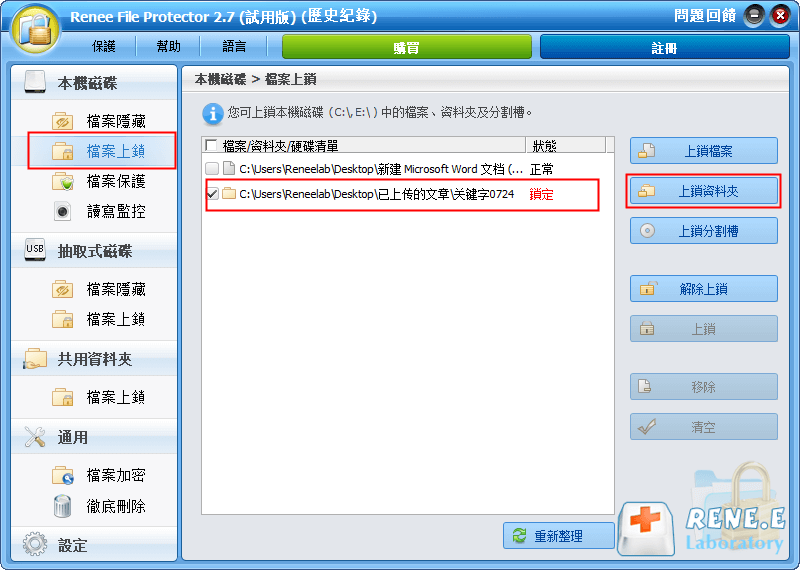
③ 當您再次打開查看該資料夾時,需要輸入解鎖密碼才能打開查看。
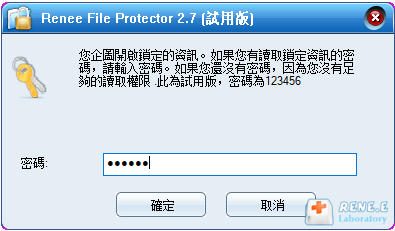
④ 如果您想取消資料夾的鎖定,只需勾選被鎖定的資料夾,然後點擊【解除上鎖】即可。
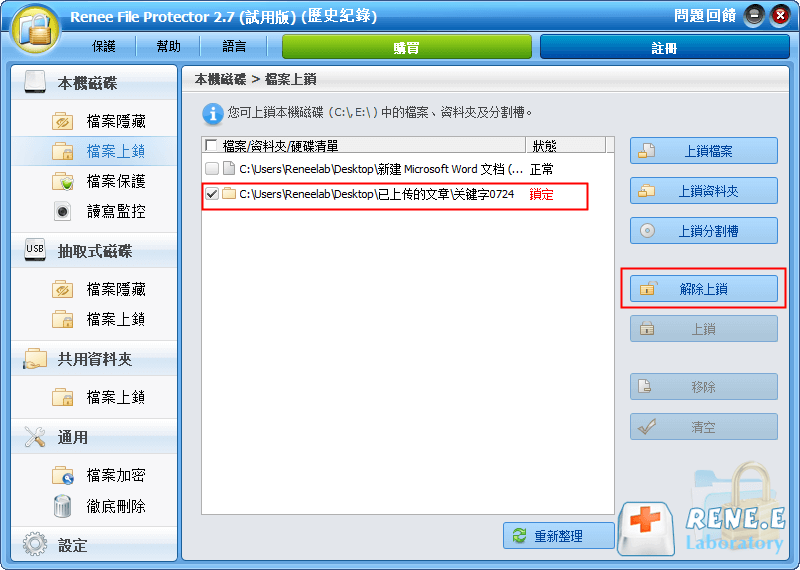
2、外部資料夾鎖定
① 將外部設備連接到電腦,然後打開軟體。選擇【抽取式磁碟】>【檔案上鎖】,然後點擊【上鎖資料夾】。
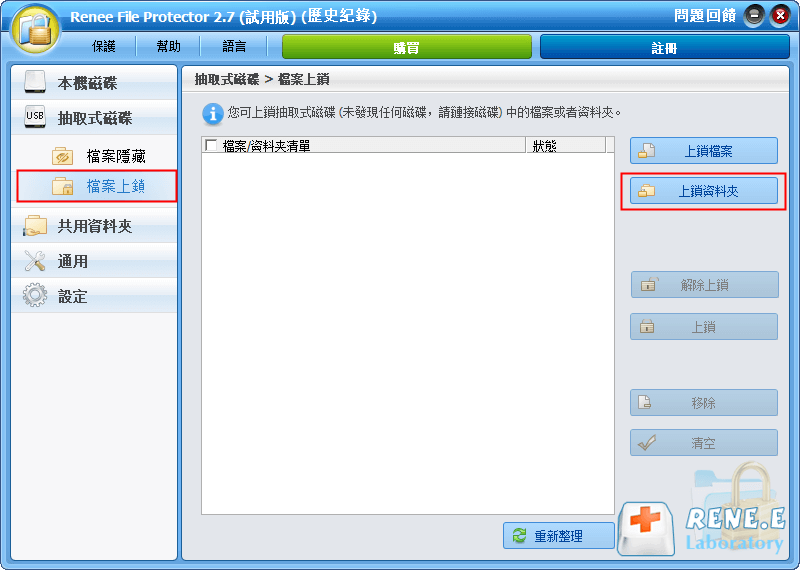
② 找到外接儲存裝置,然後選擇需要鎖定的資料夾。
③ 在彈出來的介面中設定密碼,可選擇使用軟體的密碼,也可以重新設定密碼,另外還可以設定訪客密碼,只許查看資料夾,不能對其進行修改。
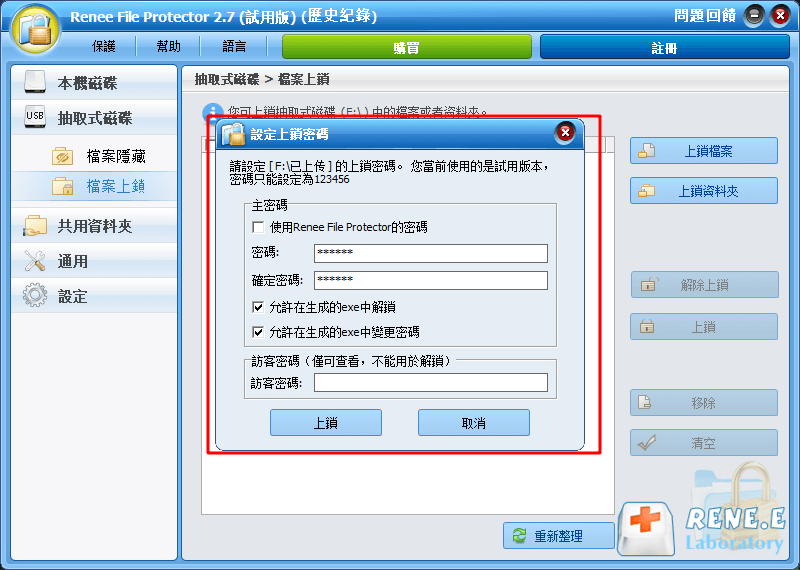
④ 如果需要取消資料夾的鎖定狀態,直接在軟體介面中選擇鎖定的資料夾,點擊【解除上鎖】,然後輸入密碼解鎖即可。
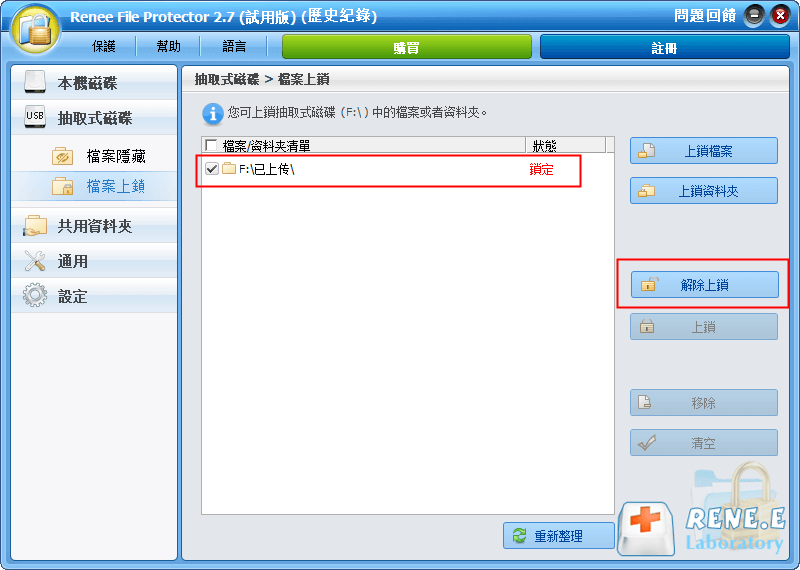
優點:Renee File Protector不僅支援對本機檔案/資料夾的鎖定,還支援對外部設備(外置硬碟、USB記憶體、SD卡)中的檔案/資料夾進行鎖定,保證其資料資訊的安全。
二、【加密鎖定】使用Renee SecureSilo給資料夾加鎖
Renee SecureSilo是一款專業的加密軟體,該軟體採用了最先進的AES256加密演算法,金鑰強度高,不容易被破解。使用了虛擬加密區加密技術,可以把大量的檔案資料存放到虛擬加密區中,並對其進行加密,十分適合批量檔案/資料夾夾的加密。
您可以使用Renee SecureSilo對您的重要檔案、資料夾以及磁碟機進行密碼保護,加密同時還能備份檔案,它還提供隱藏、偽裝檔案的功能,還可以對檔案/資料夾進行壓縮加密。
① 下載並安裝Renee SecureSilo軟體,然後打開。
② 選擇【加密檔案】,然後點擊【創建加密區】。
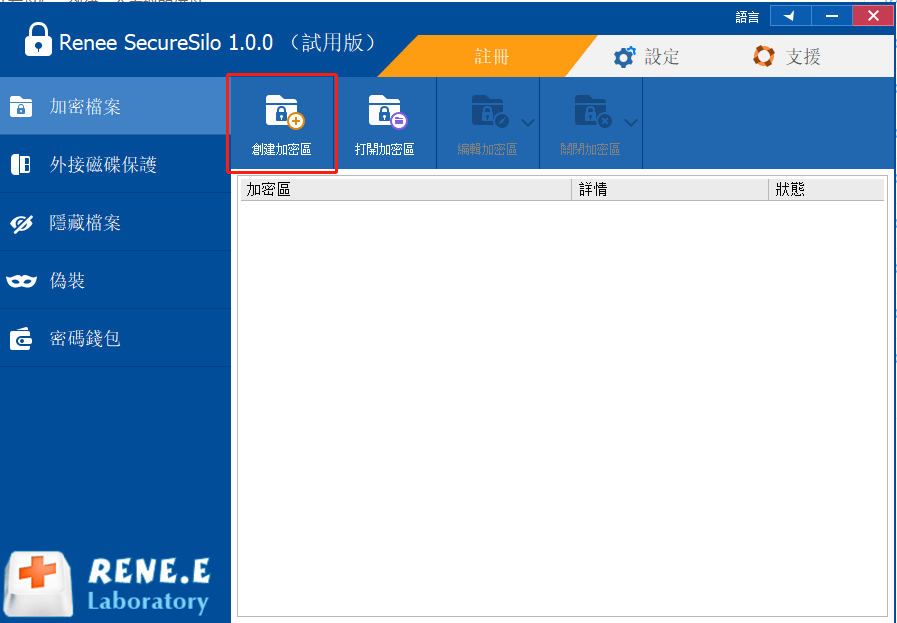
③ 輸入加密區的名稱和設定保存位置,創建一個虛擬的磁片。
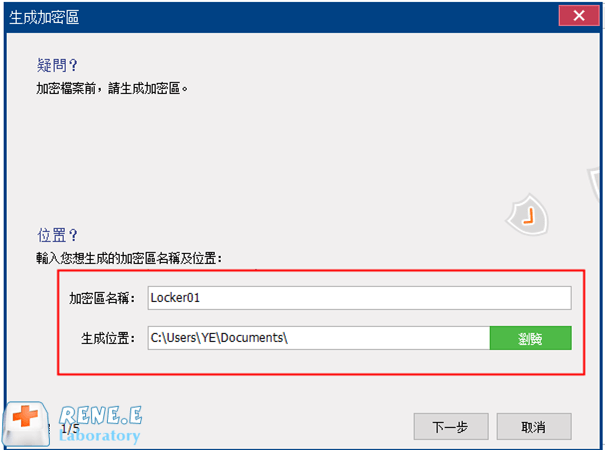
④ 給虛擬加密區設定一個安全的訪問密碼,點擊【下一步】繼續。
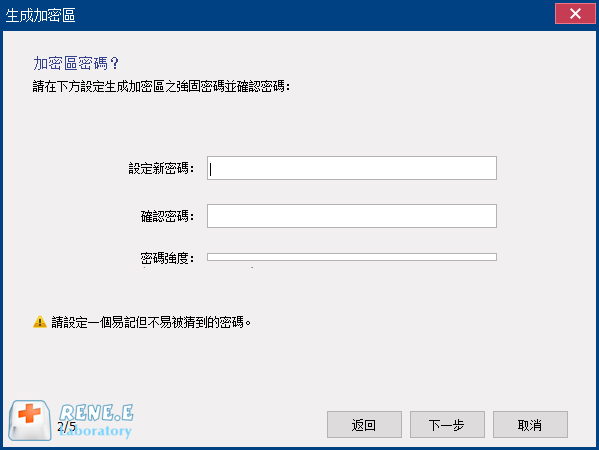
⑤ 接下來設定虛擬加密區的容量大小,再點擊【下一步】。
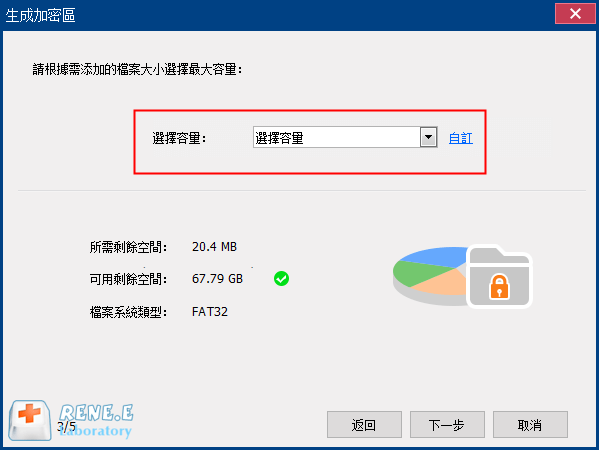
⑥ 虛擬加密區創建完成後,將要鎖定、加密的檔案/資料夾放入虛擬加密區,然後關閉,即可加密鎖定完成。
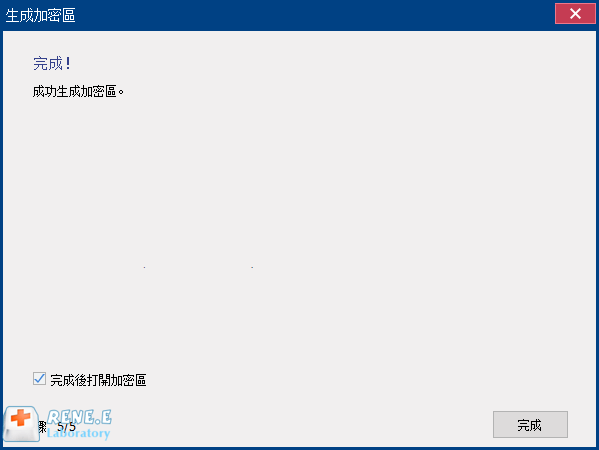
⑦ 當您想打開虛擬加密區中的檔案/資料夾時,需要輸入密碼才能訪問查看。
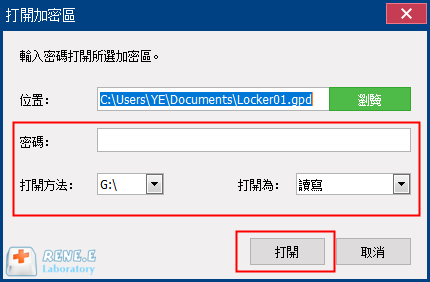
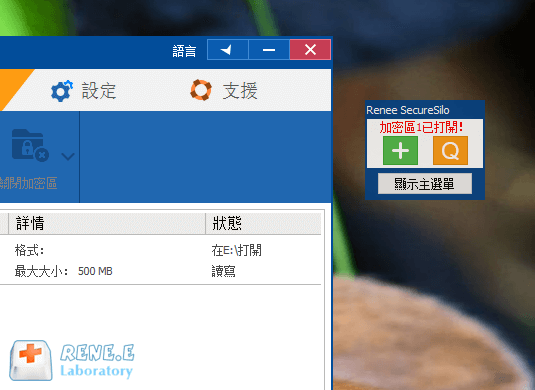
優點:Renee SecureSilo採用了私有磁片技術,可以大批量加密鎖定檔案/資料夾,隨時可以解鎖私有磁片,查閱並修改裡面的檔案。
三、【系統鎖】使用Easy File Locker給資料夾加鎖
Easy File Locker是一款簡單的檔案鎖定軟體,使用該軟體,可以對檔案或資料夾進行鎖定,鎖定的檔案/資料夾不受訪問,用戶無法打開、讀取、修改、移動、刪除、複製、重命名受保護的檔案/資料夾,鎖定資料夾中的檔案和子資料夾也將受到保護。可以防止他人打開查看、更改自己的隱私檔案。

缺點:軟體功能單一,只適合本機單個資料夾鎖定,並且鎖定檔案/資料夾後,如果本人需要查看、修改這些檔案/資料夾,也需要再次通過軟體解鎖設定才行,操作繁瑣,極其不便。
四、【系統鎖】使用Lock A Folder給資料夾加鎖
Lock A Folder是一款用於加密鎖定資料夾的免費開源軟體。它與其他資料夾鎖定軟體一樣,需要您設定一個鎖定密碼,然後添加要鎖定的資料夾即可。當資料夾被鎖定後,它也會從電腦中隱藏消失,如果您需要訪問該資料夾,需要通過軟體輸入密碼才能再次訪問查看。
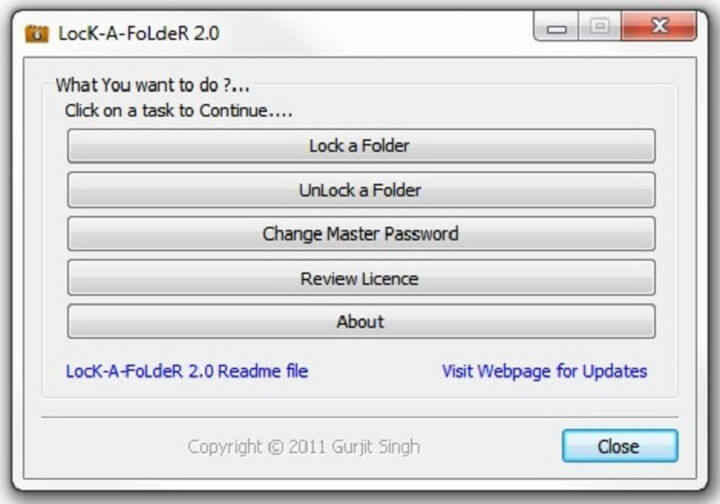
缺點:軟體功能單一,不適合批量檔案/資料夾以及外部設備的檔案/資料夾鎖定,並且該軟體比較舊,其開發人員已經停止了任何更新,可能不適用於較新版本的Windows作業系統。




